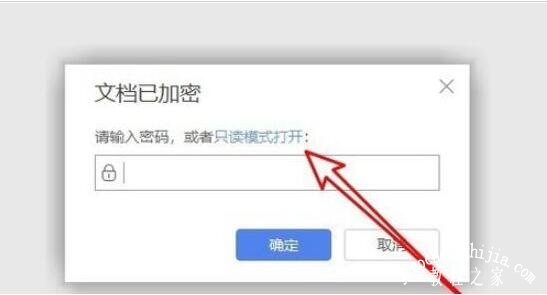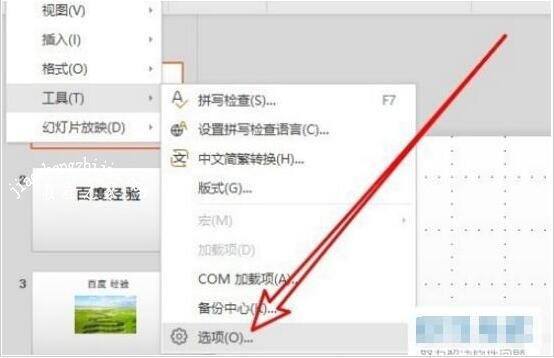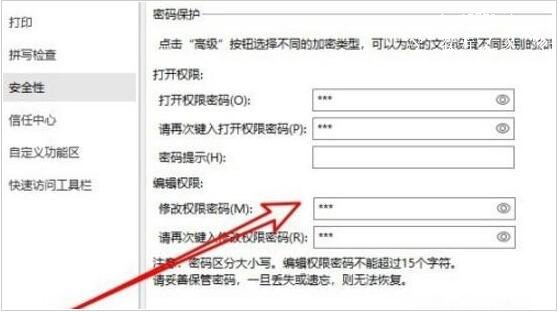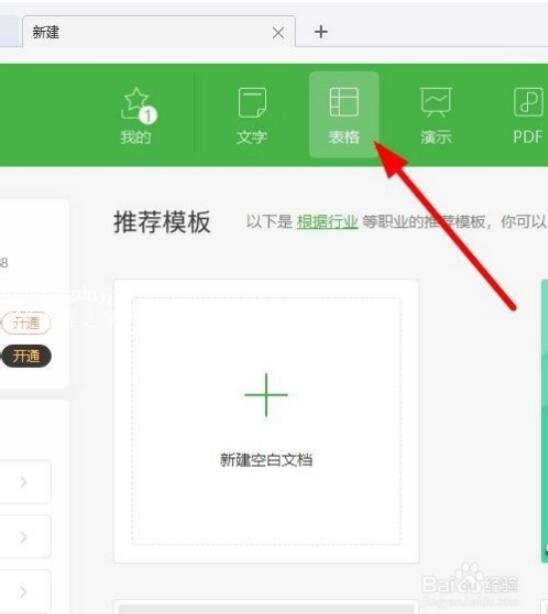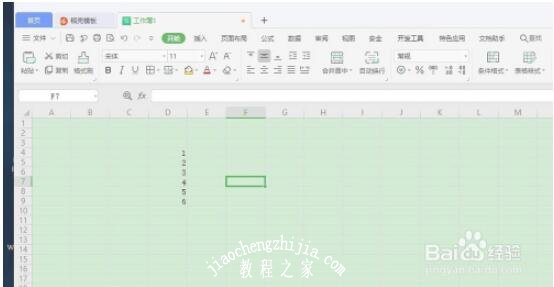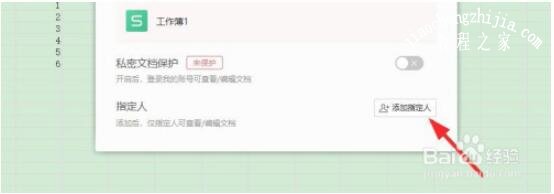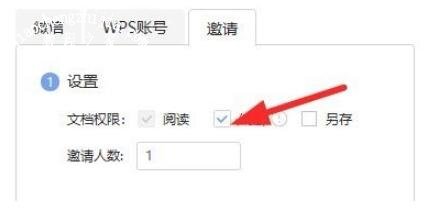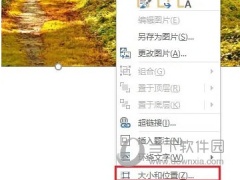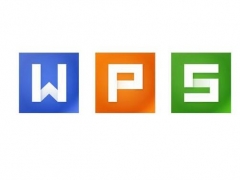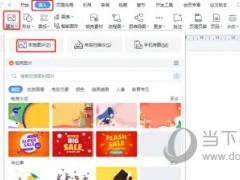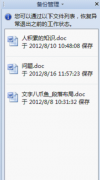wps怎么取消只读模式 wps取消只读模式的步骤方法
教程之家
WPS
当我们在使用wps制作文档时,之前担心被其他用户不小心修改所以设置了只读模式,现在不需要了,怎么取消wps的只读模式呢?大家可以看看下面的‘wps取消只读模式的步骤方法’,教你快速解除只读模式限制。
wps怎么取消只读模式
1.打开电脑中的一份WPS,出现如图所示的界面表示的是该文档开启了只读模式,
2. 接点击上方功能栏中的文件选项。
3. 在下拉窗口中点击“工具”。
4. 在弹出的窗口中点击选项。
5. 进入选项界面,我们点击左侧一栏中的“安全性”选项。
6. 在右侧把编辑权限栏下的编辑权限的密码删除即可。
这样,整个文档便恢复了读写模式。
wps怎么设置只读模式
打开【wps客户端】,选择左上方的【新建】菜单创建需要使用的文档类型。
在文档里面输入对应的数据,点击【开始】选项设置单元格格式,选择【保存】。
然后找到上方的【审阅】菜单,选择对下方的【文档权限】进行设置。
然后在弹出的对话框里面点击【私密文档保护】,打开右侧的【开关】设置状态。
设置之前需要对当前的文档进行保存,点击选择【文档位置】和【文档名称】。
6设置完以后点击【添加指定人】,将文档的链接分享给其他的好友,取消勾选【编辑】权限就可以了。
关于wps取消只读模式的步骤方法就分享到这了,希望可以为大家带来帮助,如果你还想学习更多关于WPS的使用技巧,可以进入教程之家网学习下。
相关内容推荐: